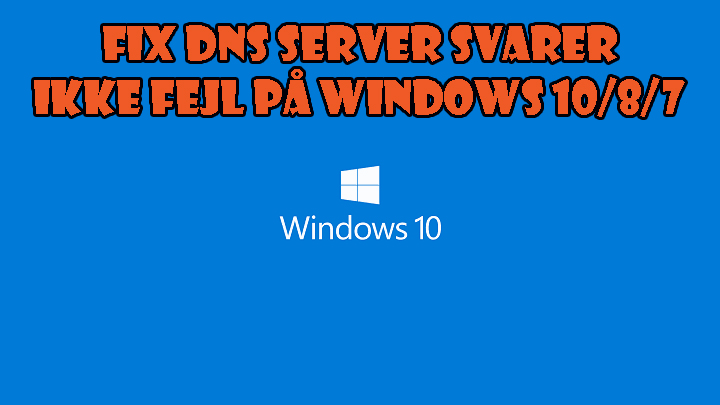 Får du “DNS-server svarer ikke” Fejl i Windows 10-system eller laptop? Hvis ja, og ønsker at løse dem så er du på det rigtige sted, her vil du lære om årsagerne til “DNS-server svarer ikke” Fejl, rettelser til “er DNS-server svarer ikke” Fejl, automatisk måde at løse “DNS server svarer ikke “Fejl og mere.
Får du “DNS-server svarer ikke” Fejl i Windows 10-system eller laptop? Hvis ja, og ønsker at løse dem så er du på det rigtige sted, her vil du lære om årsagerne til “DNS-server svarer ikke” Fejl, rettelser til “er DNS-server svarer ikke” Fejl, automatisk måde at løse “DNS server svarer ikke “Fejl og mere.
Potrebbe piacerti anche: Sådan sikkerhedskopi filer til det andet drev og gendannelse dem i Windows 10?
Der er mange internet eller netværk relaterede emner, der kan vises på grund af nogen intern eller ekstern problem, kan fejl forekomme under forsøget på at oprette forbindelse til et bestemt netværk eller åbne en webside. Blandt dem en af de fælles og irriterende fejl er: DNS Fejl i Windows 10. Før anvende enhver trick til at løse dette problem er det nødvendigt, du har brug for at vide om DNS først. Domænenavnet server eller DNS er en ende til server, som er ansvarlig for at oversætter webadresser, så brugeren nemt kan få adgang til og surfe på internettet. Nu, hvad årsagerne til dette spørgsmål er:
Årsager til DNS Server svarer ikke Fejl på Windows 10/8/7:
Nogle af de almindeligste årsager til DNS Server svarer ikke Fejl på Windows 10/8/7:
- Enhver internt problem i netværksadapter eller router.
- Den nuværende DNS-tjeneste i computeren eller laptop er beskadiget.
- Installerede antivirus eller sikkerhed firewall kan blokere adgangen til internettet.
- Serveren kan være nede fra hjemmesiden vært.
Nu, kommer til det vigtigste punkt “Sådan Fix DNS Server svarer ikke Error” på Windows 10/8/7.
Sådan Fix DNS Server svarer ikke Problem i Windows 10:
Fix 1: Genstart dit system og Modem Device:
Først slukke computeren og Modem enheden helt og efter nogle minutter tænder dem. Dette er den mest grundlæggende mulighed, men engang det vil arbejde og Fix DNS Server svarer ikke Fejl på Windows 10/8/7.
Hvis du ikke er i stand til at løse dette problem efter anvendelse af ovenstående givet trick derefter følge nedenstående løsninger.
Fix 2: Fix DNS Fejl ved hjælp CMD
Trin 1: Åbn kommandoprompt med administrator privilegium.
Trin 2: Efter det udføre nedenstående givet kommandoer én efter én.
ipconfig / release
ipconfig / all
ipconfig / flushdns
ipconfig / renew
netsh int ip sæt dns
netsh winsock reset
Dette vil skylle DNS og løse DNS fejl. Efter gennemførelsen af disse kommandoer, genstarte din pc og tjek din internetforbindelse.
Fix 3: Skift DNS Adresser
Trin 1: For at gøre dette, skal du højreklikke på nettet ikonet og vælge “Åbn Netværks- og delingscenter” valgmulighed.
Trin 2: Når det klikker på “Skift adapter indstillinger” og højreklikke på din netværksforbindelse, og klik på Egenskaber.
Trin 3: Når det vælger “Internet Protocol Version 4 (TCP / IPv4)”, og klik på Egenskaber.
Trin 4: Tilføj nedenfor givne DNS server adresser.
Preferred DNS Server: 8.8.8.8
Alternativ DNS-server: 8.8.4.4
Det er det. Til sidst lukke alle de åbne dialogbokse og tjek din Internet, hvis det arbejdede derefter nyde.
Fix 4: Sæt Physical Address som Network Address:
Anvend nedenstående givet trin for at vide “Sådan Set Physical Address som Network Address”.
- Åbn kommando med admin privilegium at køre alle nedenstående given kommando uden fejl.
- Indtast ipconfig / all og tryk på ENTER-tasten for at køre den.
- Denne kommando vil vise forbindelsen detalje af din computer. Notér den fysiske adresse.
For eksempel: I nedenstående given billede: 2A, 3E-8E-B8-30-C9.
- Efter det, at Tryk Windows + R-tasten åben RUN dialogboksen.
- I tiden dialogboks Window typen ncp.cpl og ramte ENTER.
- Her skal du højreklikke på din tilsluttet netværksforbindelse og vælg Egenskaber indstilling.
- Nu skal du klikke på Konfigurer knappen -> fanen Avanceret.
- Under fanen Avanceret -> klik på Network Address mulighed.
- Nu skal du vælge feltet Værdi og Indtast Fysisk adresse på dette område. Klik på OK-knappen og Afslut.
Nu, kontrollere, at din internetforbindelse virker eller ej. Åbn din webbrowser og forsøger at åbne enhver webside. Hvis ikke, så følg nedenstående tricks Fix DNS Server svarer ikke Fejl på Windows 10/8/7.
Fix 5: Sluk Firewall / Antivirus:
Installerede antivirus eller firewall værktøjer kan blokere internetforbindelse og DNS fejl kan forekomme, så det anbefales at sikre, at dit system firewall eller antivirus er ok og ikke afbryde internetforbindelsen. Engang det blevet den primære årsag til DNS Server svarer ikke Fejl på Windows 10/8/7. Så hvis du bruger en firewall eller antivirus, deaktivere dem og se, om problemet er løst eller ej.
Hardeep has always been a Windows lover ever since she got her hands on her first Windows XP PC. She has always been enthusiastic about technological stuff, especially Artificial Intelligence (AI) computing. Before joining PC Error Fix, she worked as a freelancer and worked on numerous technical projects.